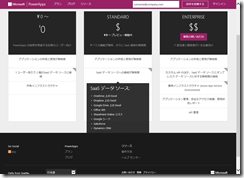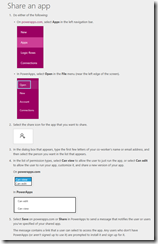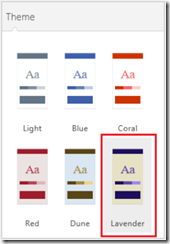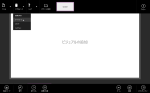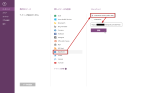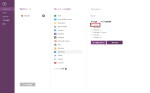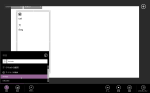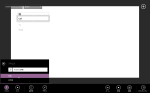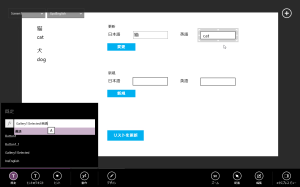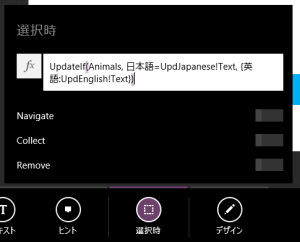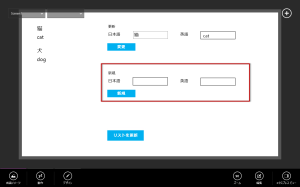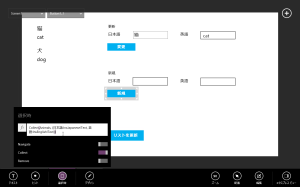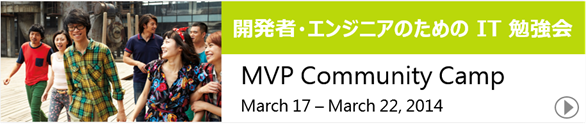この投稿は Office 365 Advent Calendar 2015 に参加しています。
まだ触ったことがないままで、PowerApps について整理してみました。
名前だけ先行してしまった感のある PowerApps について、興味を持ってもらえればうれしいです。
■ (念のため) PowerApps に触ってみたい方のために
PowerApps は現在 Preview です。
利用するためには、招待依頼を送って招待状が届くのを待つ必要があります。私もまだ招待状を受け取っていません。
これを機に触ってみようかという方は、
https://powerapps.microsoft.com/ja-jp/
で招待依頼をどうぞ。
PowerApps は、1) 既存のデータソースを 2) 開発者以外でも 3) 簡単にアプリ化できる のが特徴です。
■ データソース
全てのプランに共通のデータソースは、オンラインの Excel ファイル、SharePoint Online を含む Office 365 のデータ、他社の CRM データです。
Enterprise プランでは、これにオンプレミスのデータ (SQL Server や CRM) が加わります。
(どちらも、製品版リリース時にどうなるかは不明ですが)
CRM のデータや Excel で台帳管理しているデータを、見やすく表示したり編集をしたりするツールだと言えそうです。汎用の開発ツールではありませんが、用途や目的がはっきりしている分、扱いやすいと思います。
”Power” つながりで言うと Power BI がありますが(ちょっと無理矢理)、データへの向き合い方は異なっています。
PowerBI はデータの集計・分析やデータの視覚化を指向しているのに対して、PowerApps は対象のデータを安全に扱うツールを目指しているようです。
棲み分けは簡単です。
■ アプリの配布やアクセス権設定
データソースの種類から分かるとおり、PowerApps が主に対象とするのは社内で管理しているデータです。アプリを共有したい相手は、社員(か特別に許可された取引先などの社員)でしょう。
作成した PowerApps アプリはファイルベースのアプリケーションなので、OneDrive for Business や SharePoint Online にファイルを置くのが一般的な形になるので。
アプリを通して関係者外にアプリを利用されないようにアクセス権の設定が必要です。PowerApps は裏側に Azure AD がいるので、アプリを共有する側が、相手のメールアドレスと許可するアクセス権(参照を許可、または変更まで許可)を指定することで簡単にアプリケーションを共有できます。
https://powerapps.microsoft.com/ja-jp/tutorials/share-app/
■ アプリ開発の手順
PowerApps の開発は、主に以下の手順で進めます。
https://powerapps.microsoft.com/ja-jp/tutorials/get-started-create-from-data/
凝ったことはできませんが、手順が一般化しているので、これなら本当に誰でもアプリを作れそうですね。
■ プロ開発者にとっての PowerApps
まずデータソースを決めて、自動生成された画面をカスタマイズするのが一般的な開発手順です(フルスクラッチで作ることもできますが)。
プロの開発者には物足りないかもしれませんが、いくつか使い道はありそうです。
プロ開発者にとって PowerApps との付き合い方は、こんな感じでしょうか。
- お手軽アプリをサクッと作る・・・「誰でも簡単にアプリ開発」なので、プロならばさらに簡単に作れるはず。がんばらなくてもアプリができるので、サクッとアプリを作って業務改善のお手伝いができます。
- Logic Flow ・・・PowerApps は、トリガーに対して何かアクションを実行する Logic Flow を作れます。タイマー実行が可能なので、ちょっとしたバッチ処理なら Logic Flow で済ますことができるかも。
- カスタム API ・・・PowerApps は Swagger 2.0 API (=RESTful な、データ操作用の API)に対応しています。既定のデータソース以外を対象とするカスタム API を開発すれば、CRM や Excel、SharePoint Online のリストに限らず社内の多くのデータを対象にできます。カスタム API は Visual Studio での開発が必要なので、プロ開発者にしかできないです。
想像だけで書いたので、概要レベルのまとまりのない文章になってしまいました・・・。興味を持った方はぜひ 招待依頼 を出して PowerApps に早く触れるようにしてみてください。
私も招待状が届いたら、改めて PowerApps について投稿します。